Werbung
Ob Sie es lieben oder hassen, es ist unbestreitbar, dass die Das Windows 10-Startmenü ist vielseitig einsetzbar 6 Möglichkeiten zum Hacken und Anpassen des Windows 10-StartmenüsDas Windows 10-Startmenü kombiniert klassische Elemente mit modernen Kacheln. Fliesen können viel kreative Freiheit hinzufügen. Wir geben Ihnen Tipps und Tricks, um das gesamte Startmenü an Ihre Vorlieben anzupassen. Weiterlesen . Es kann sein erweitert, um Ihren individuellen Bedürfnissen zu entsprechen So fügen Sie dem Windows 10-Startmenü noch mehr Kacheln hinzuDas Standard-Startmenü in Windows 10 ist etwas eng, aber mit dieser neuen Optimierung können Sie mehr Kacheln pro Spalte hinzufügen. Weiterlesen und natürlich enthält es die Apps und Programme, auf die Sie am meisten zugreifen möchten.
Es kann jedoch noch mehr, da Sie Ihre Lieblingswebsites direkt im Startmenü speichern können. Und während die meisten Leute wissen, dass Sie Websites über Internet Explorer oder Edge speichern können, können Sie dies auch über Chrome und Firefox tun. Der Vorgang dauert einige zusätzliche Schritte, ist aber nicht schlecht.
Als erstes müssen Sie die Website öffnen, die Sie speichern möchten. Vermutlich möchten Sie MakeUseOf.com speichern, weil wir großartig sind. Neben der Adressleiste wird ein kleines Symbol angezeigt. Je nach Standort handelt es sich um ein kleines Schloss, ein Stück Papier oder einen Globus. Klicken Sie darauf und ziehen Sie es auf Ihren Desktop, um eine Verknüpfung zu erstellen.
Klicken Sie nun mit der rechten Maustaste auf die soeben erstellte Verknüpfung und wählen Sie sie aus Kopieren aus dem Kontextmenü.
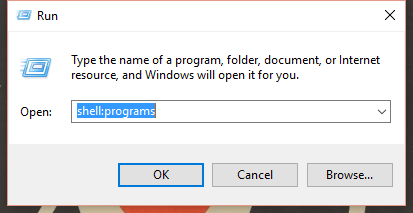
Starten Sie eine Run-Box durch Eingabe Lauf in das Cortana-Suchfeld und geben Sie dann ein Shell: Programme in der Run Box. Klicken Sie mit der rechten Maustaste auf den Hintergrund des Explorer-Fenster Hacken Sie den Windows Explorer für EffizienzsteigerungenWindows Explorer - unter Windows 8 als Datei-Explorer bezeichnet - ist eine Anwendung, in der Sie wahrscheinlich viel Zeit verbringen. Sogar Windows-Freaks, die kein anderes Microsoft-Programm verwenden, neigen dazu ... Weiterlesen Das wird geöffnet, wobei darauf zu achten ist, dass Sie nicht mit der rechten Maustaste auf ein Symbol klicken und auf klicken Einfügen.
Jetzt wird die Website, die Sie gerade hinzugefügt haben, in der Alle Apps Abschnitt. Einfach Scrollen Sie dorthin und ziehen Sie es in den Kachelbereich auf der rechten Seite des Menüs. Sie können die Verknüpfung nach Abschluss von Ihrem Desktop löschen. Das ist es!
Welche Websites werden Sie jetzt in Ihrem Windows 10-Startmenü speichern, da Sie dies ohne Edge oder IE tun können? Teilen Sie in den Kommentaren!
Dave LeClair liebt Spiele auf Konsole, PC, Handy, Handheld und jedem elektronischen Gerät, das sie spielen kann! Er verwaltet den Bereich Deals, schreibt Artikel und arbeitet viel hinter den Kulissen bei MakeUseOf.